Namun di era yang serba canggih ini kita dapat malakukan transfer file ke berbagai perangkat dengan mudah dan praktis tanpa ribet karena kita bisa menggunakan sinyal Hotspot Wifi dari perangkat untuk melakukan pertukaran data.
Tapi untuk melakukan hal tersebut tentunya kita memerlukan sebuah alat khusus berupa software yang bernama aplikasi Zapya, dan berikut ini adalah cara mengoperasikannya.
Cara Mengirim Beragam File Dari Perangkat Smartphone Ke PC Dan Sebaliknya Melalui Aplikasi Zapya
1. Download Dan Instal Aplikasi Zapya
Pertama-tama kalian harus mendownload dan menginstal aplikasi zapya di HP Android dan Komputer kalian terlebih dahulu. Berikut adalah link downloadnya:
Zapya versi PC untuk Komputer dan Laptop.
Zapya versi Smartphone untuk HandPhone dan Tablet.
2. Buka Dan Siapkan Hotspot PC Di Zapya
Setelah kalian sudah mengunduh dan memasang aplikasi Zapya di kedua perangkat tersebut, silahkan buka aplikasi versi PC kalian dan klik tombol "Create Hotspot Group".
Selanjutnya buka aplikasi Zapya di HP kamu dan pilih menu "Sharing" yang menggunakan ikon dua arah anak panah berlawanan, kemudian ketuk ikon "Scan QR Code" untuk terhubung dengan laptop secara otomatis.
Perhatian: pastikan kalian telah memberikan izin Bluetooth, Wifi dan lokasi HP untuk aplikasi Zapya.
4. Kirim Data Dari HP Ke Laptop
Selanjutnya silahkan kalian pilih file yang hendak kalian transfer ke PC, setelah itu ketuk tombol "Kirim" untuk proses pengiriman file.
5. Kirim Data Dari Laptop Ke HP
Untuk mengirim data dari Laptop ke HP caranya juga sangat mudah. Pastikan kalian masih terhubung dengan HP kamu, setelah itu masuk ke menu "Connect" dan klik "Send File" setelah itu cari file yang ingin dikirim dan klik "Open" untuk memulai proses memindahkan file ke HP.
Baca juga :
Itulah tutorial untuk Mengirim File Dari HP Ke Laptop Dan Sebaliknya Menggunakan Aplikasi Zapya. Saya Menggunakan aplikasi Zapya versi 2.7.0.8 di PC Windows 7 dan versi 5.8.5 di Android Oreo 8.1.0 pada saat membuat tutorial ini.
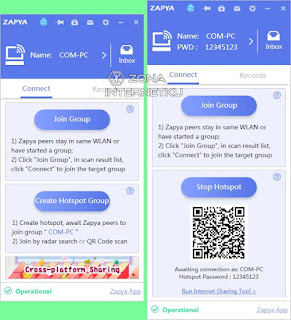
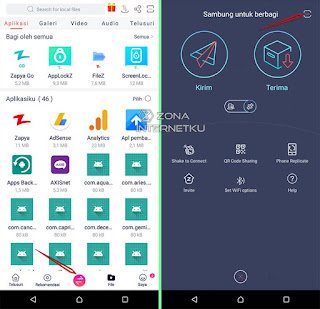
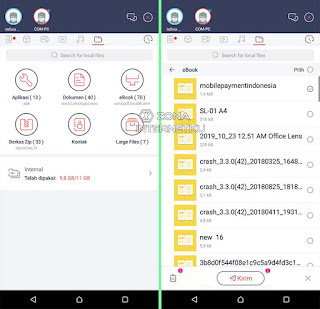
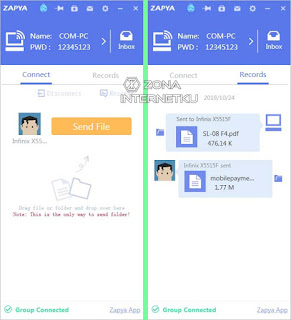
Tidak ada komentar:
Posting Komentar